macOSにて、RocketChatサーバを構築したいと思います。
いつものDocker for Macを使用します。
Mac OS X 10.10.3(Yosemiteの2015年4月アップデート)以降が必要になります。El Capitan(10.11), Sierra(10.12)でしたら問題ありません。
Docker for Macのインストール
- こちらのページから、Docker form Macをダウンロードします。
Stable channelが安定版になります。

- ダウンロードしたDocker.dmgを開きます。
DockerをApplicationsにドラッグ後実行すると、インストールが始まります。画面の指示に従い、パスワード等を入力します。
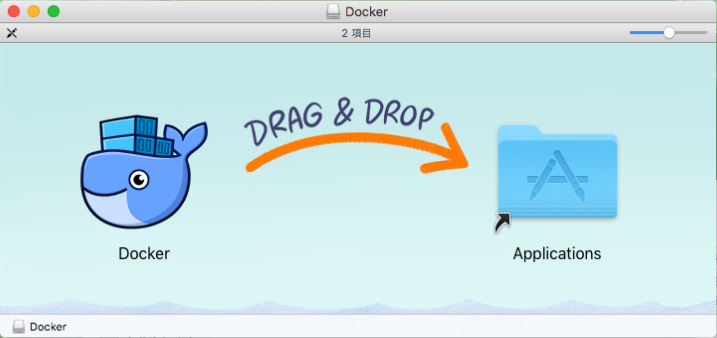
- インストールが終了すると、画面上部にクジラ君アイコンが。
お好みで「Send diagnostics & usage data」(統計と使用データを送信する)のチェックを外して、「Got it!」ボタンをクリックします。 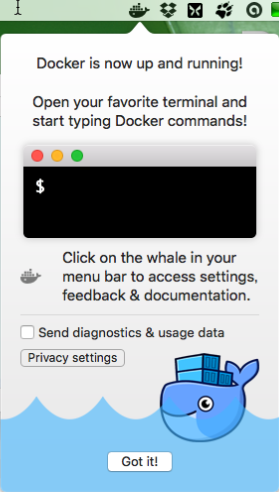 再度、クジラ君をクリックして、「Docker is running」と表示されれば、Dockerが使用可能な状態です。
再度、クジラ君をクリックして、「Docker is running」と表示されれば、Dockerが使用可能な状態です。
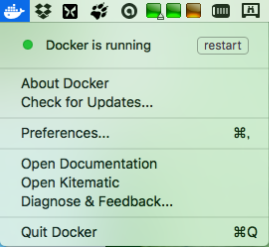
RocketChatのインストール
- ターミナルを開き、RocketChatを運用するためのフォルダを作成します。
mkdir rocketchat; cd rocketchat - RocketChatのオフィシャルイメージサイトとイントラネット内で動かす設定記事を参考に、docker-compose.yamlファイルを作成します。
nano docker-compose.yaml<IPアドレスを入力>の部分は、MacのIPアドレスを入力します。
version: '2' services: rocketchat: image: rocketchat/rocket.chat:latest volumes: - ./uploads:/app/uploads environment: - PORT=3000 - ROOT_URL=http://<IPアドレスを入力>:3000 - MONGO_URL=mongodb://mongo:27017/rocketchat #- MAIL_URL=smtp://smtp.email - Accounts_UseDNSDomainCheck=false links: - mongo:mongo ports: - 3000:3000 mongo: image: mongo:latest volumes: - ./data/db:/data/db #- ./data/dump:/dump command: mongod --smallfiles --oplogSize 128 - docker-composeを起動します。
docker-compose up -drocketchatやmongodbのイメージがダウンロードされます。
しばらく待つとダウンロードが完了し、実行されるのですが・・・・

- docker-compose psでコンテの状態を確認すると。
docker-compose psrocketchatのコンテナが、Exitで終了しているのですよね・・・
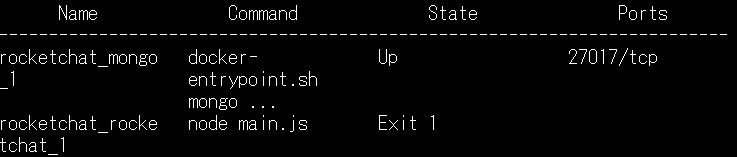 最初の1回目はこうなるようです。
最初の1回目はこうなるようです。
docker-compose restart rocketchatでコンテナを再起動します。docker-compose restart rocketchat - 再度、docker-compose psでコンテナが正しく起動しているか確認します。
docker-compose ps - Webブラウザで、http://<設定したIPアドレス>:3000にアクセスします。
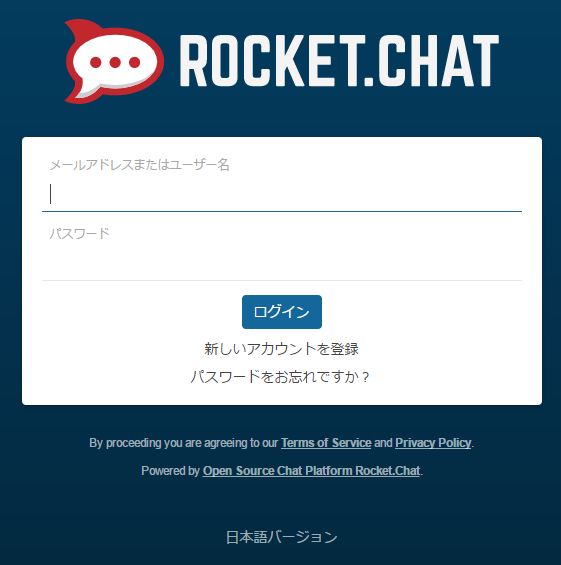 どうでしょうか?ログイン画面が表示されましたでしょうか?
どうでしょうか?ログイン画面が表示されましたでしょうか?
さて。
RocketChatが動作した続きとして。
次はRocketChatの中でhubotを動かしたいと思います。
ではまた!
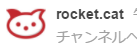

コメントを残す